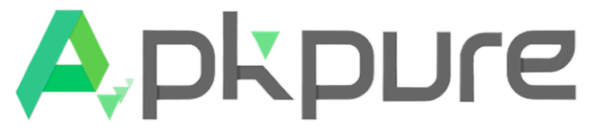Bạn đã quên mật khẩu iCloud của mình? Đừng lo, trong hướng dẫn này, chúng tôi sẽ cung cấp cho bạn các bước chi tiết để khôi phục mật khẩu của tài khoản Apple ID một cách đơn giản và an toàn.
Quên mật khẩu iCloud hoặc bị đánh cắp mật khẩu khiến bạn không thể sử dụng hết các tính năng của điện thoại. Sẽ gặp rất nhiều khó khăn như: không tải được ứng dụng, không sao lưu dữ liệu được,… vì quyền sử dụng máy đã thuộc về người đang nắm mật khẩu iCloud của bạn. Giải quyết ngay vấn đề này bằng 3 cách lấy lại mật khẩu nhanh nhất khi quên mật khẩu iCloud bằng máy tính và điện thoại ngay dưới đây nhé.

Cách lấy lại mật khẩu iCloud nhanh chóng nhất
Bạn hãy cùng APKPure điểm qua 3 cách lấy lại mật khẩu iCloud đơn giản mà hiệu quả nhé.
Cách 1: Khôi phục tài khoản iCloud bằng Gmail
Bước 1: Các bạn truy cập vào trang quản lý tài khoản của Apple: Appleid.apple.com >> Chọn Bạn đã quên ID Apple hoặc mật khẩu?.
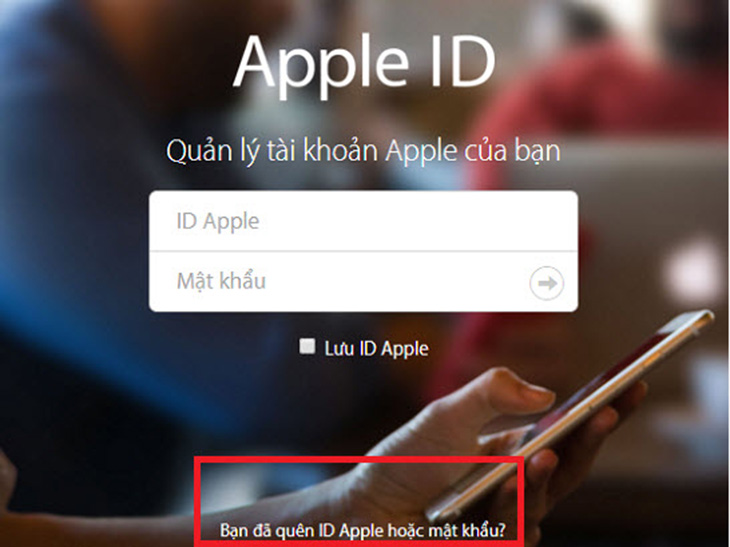
Bước 2: Bạn chọn hình thức khôi phục lại tài khoản.
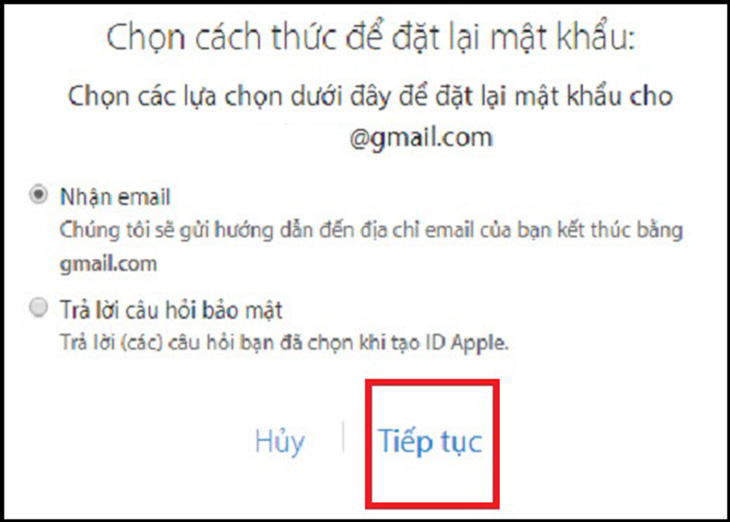
Bước 3: Vào mail mà Apple gửi cho bạn >> Click vào dòng Đặt lại bây giờ.
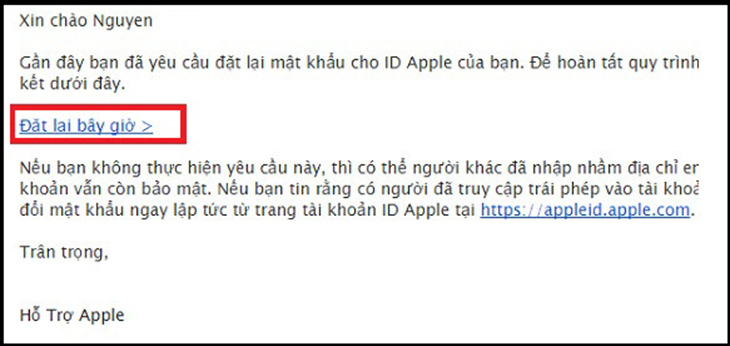
Cuối cùng, một trang web khác mở ra yêu cầu bạn nhập mật khẩu mới và xác nhận lại là hoàn thành.
Cách 2: Khôi phục tài khoản iCloud qua điện thoại
Bước 1: Vào Cài đặt trên iPhone của bạn >> Chọn vào tài khoản của bạn.
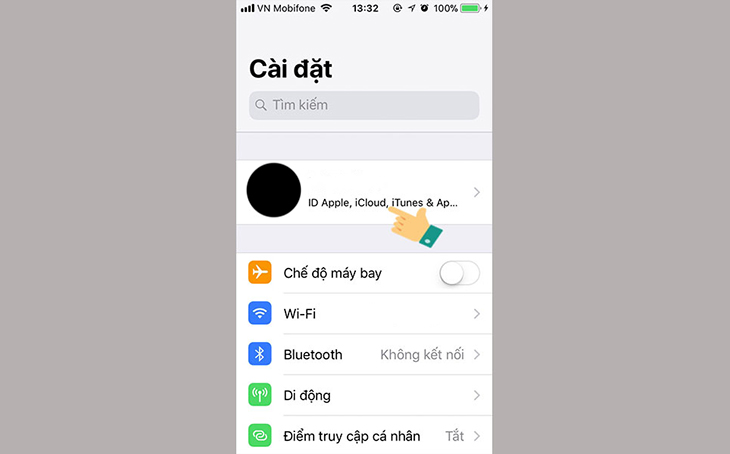
Bước 2: Kéo xuống chọn Đăng xuất.
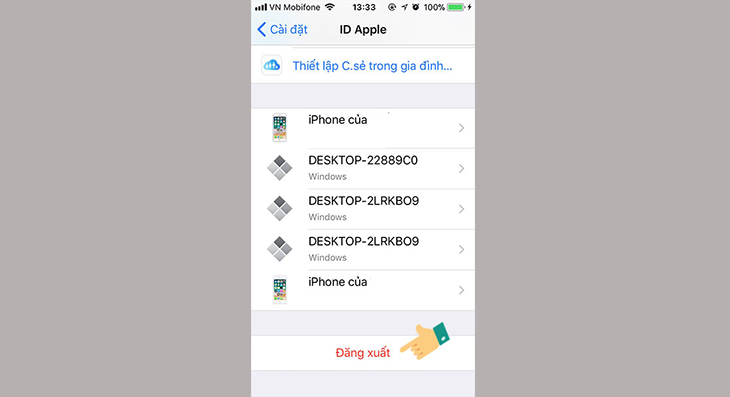
Bước 3: Chọn biểu tượng “Dấu chấm hỏi“.
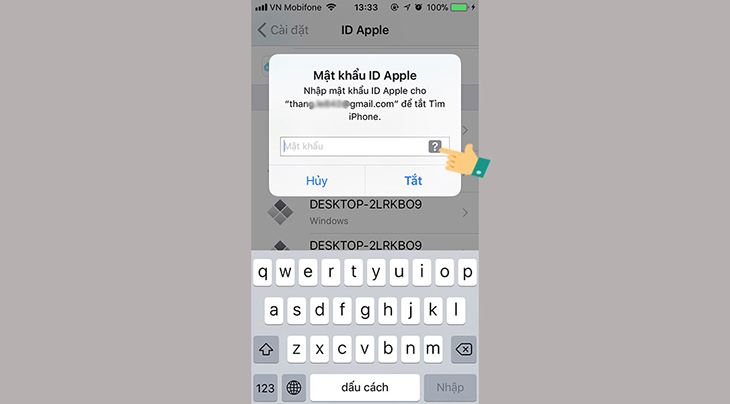
Bước 4: Bạn nhập mật khẩu khoá màn hình.
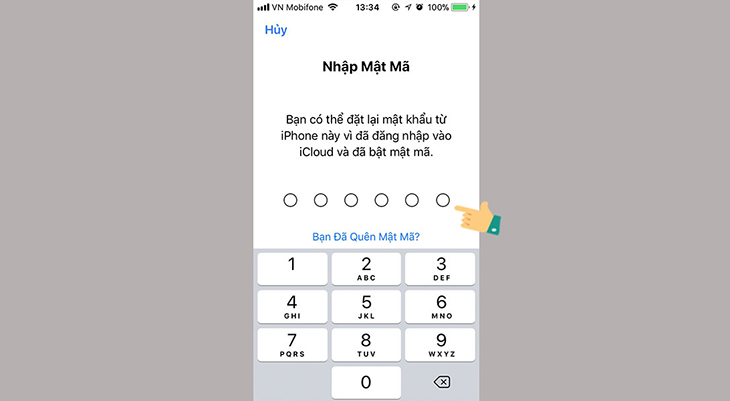
Bước 5: Có 2 trường hợp xảy ra.
– Trường hợp 1: Nếu khi bạn thiết lập mật khẩu khoá màn hình và đăng nhập Apple ID, thì khi quên mật khẩu bạn sẽ được cho phép đổi ngay mật khẩu mới mà không cần xác minh.
Bạn chỉ cần nhập mật khẩu mới và bấm “tiếp theo” để thay đổi mật khẩu.
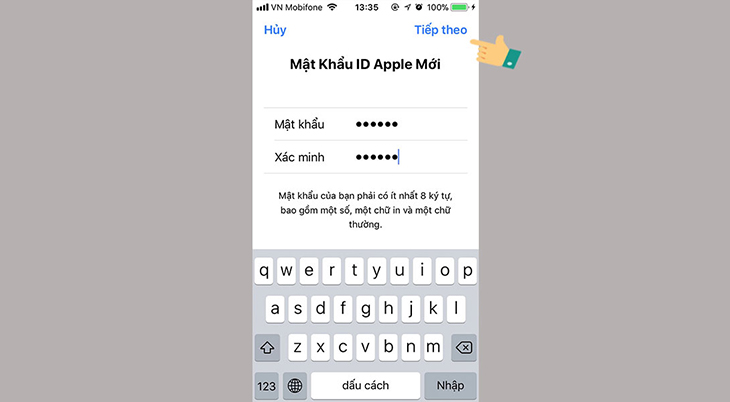
– Trường hợp 2: Nếu khi bạn thiết lập mật khẩu khoá màn hình và không đăng nhập Apple ID vào thì hệ thống sẽ yêu cầu xác minh qua số điện thoại như sau:
Đầu tiên: Bạn nhập số điện thoại vào.
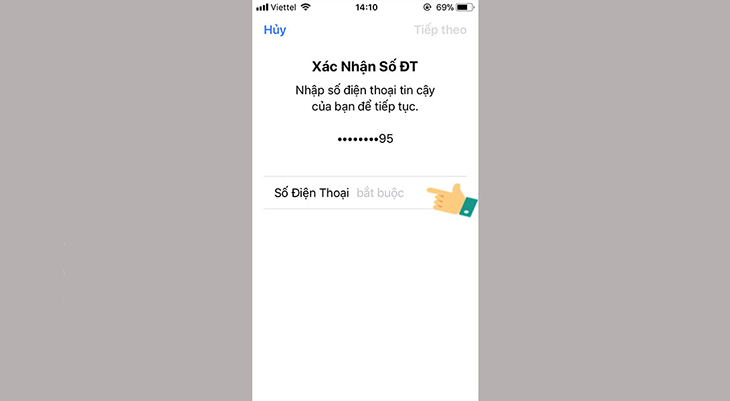
Thứ 2: Chọn “Đặt lại bằng số điện thoại“.
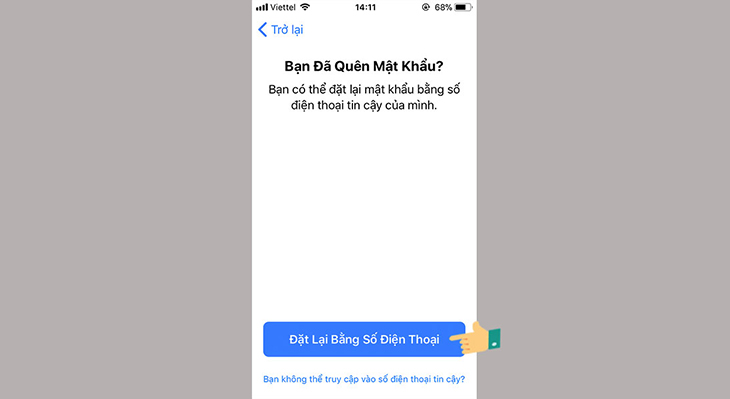
Thứ 3: Một tin nhắn xác minh sẽ gửi về số điện thoại của bạn >> Bạn nhập mã xác minh vào.
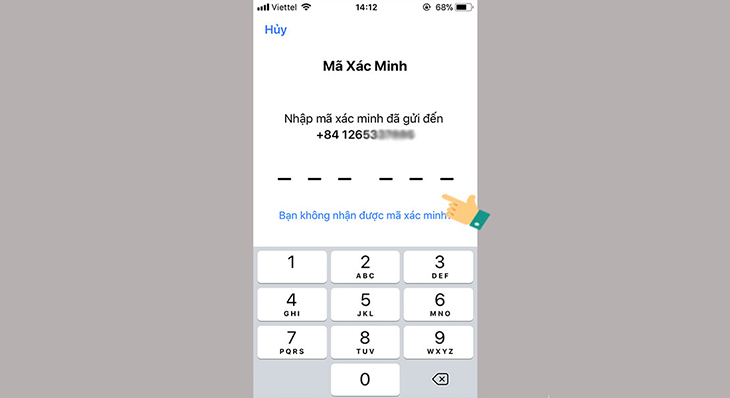
Thứ 4: Bạn nhập mật khẩu khóa màn hình vào và chọn tiếp “Yêu cầu khôi phục“.
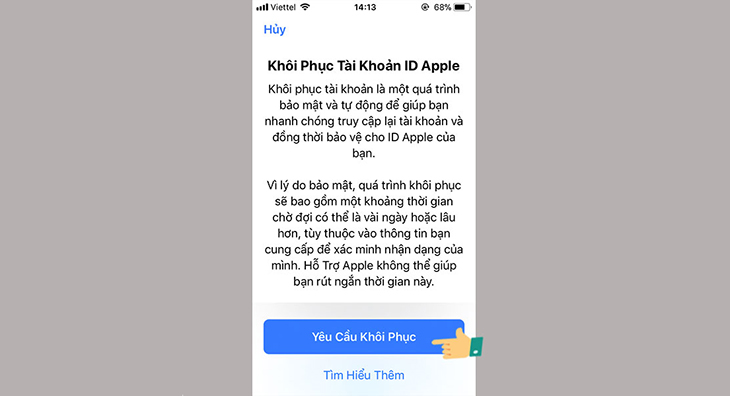
Cuối cùng: Tài khoản sẽ tiến hành khôi phục và gửi thông báo qua SMS cho bạn trong vòng 24h.
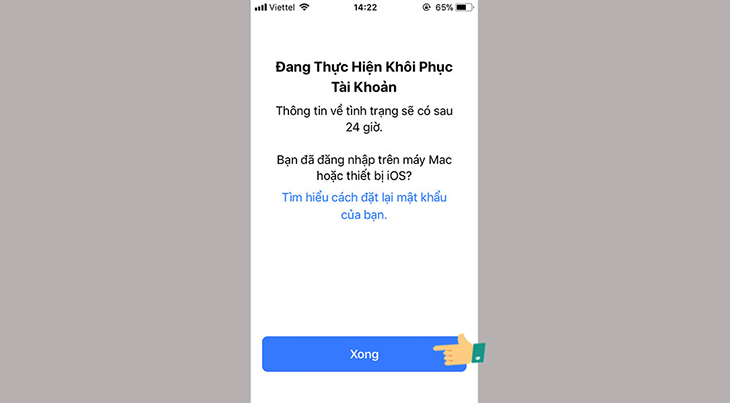
Cách 3: Khôi phục tài khoản iCloud qua máy tính
Bước 1: Trên trình duyệt của laptop, bạn vào địa chỉ iforgot.apple.com, nhập ID Apple (tài khoản mà bạn quên) và bấm Tiếp tục.
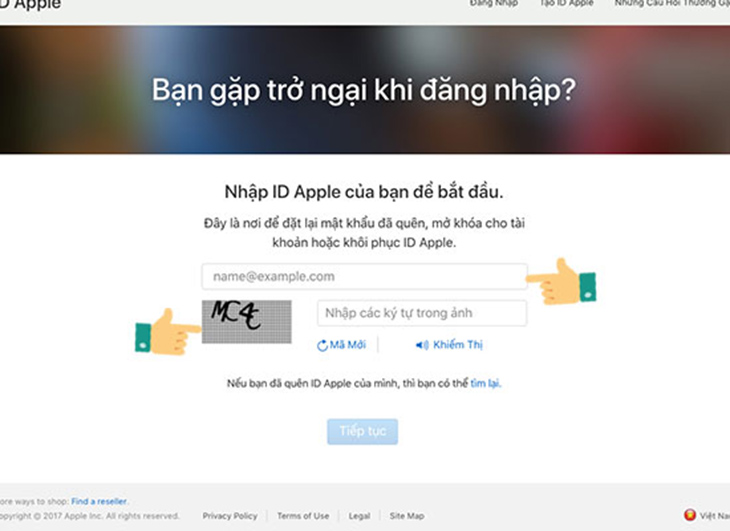
Bước 2: Bạn nhập số điện thoại vào.
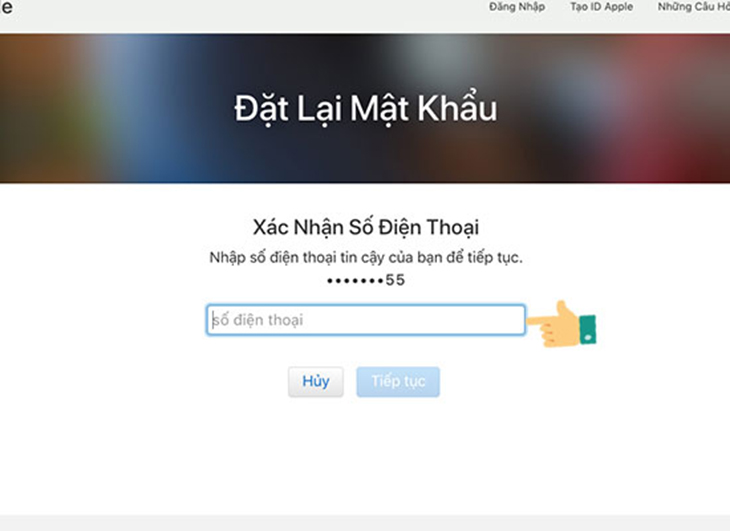
Bước 3: Tại giao diện Bạn Đã Quên Mật Khẩu iCloud? >> Chọn Sử dụng số điện thoại tin cậy và nhấp tiếp tục >> Yêu cầu khôi phục khi quên mật khẩu icloud.
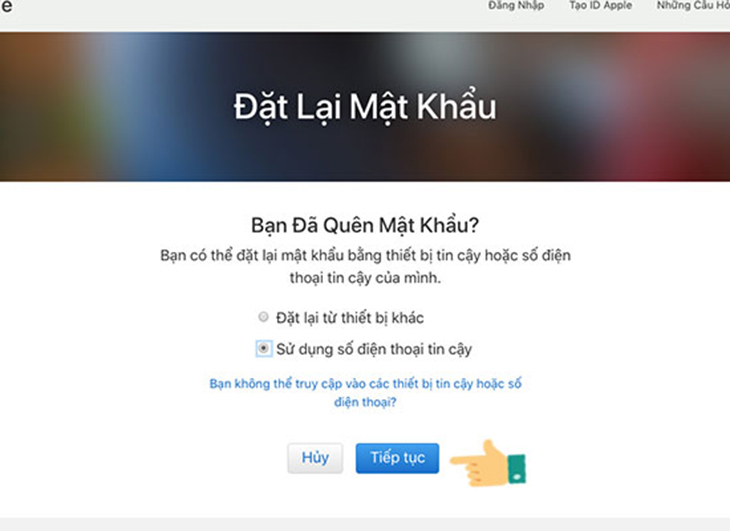
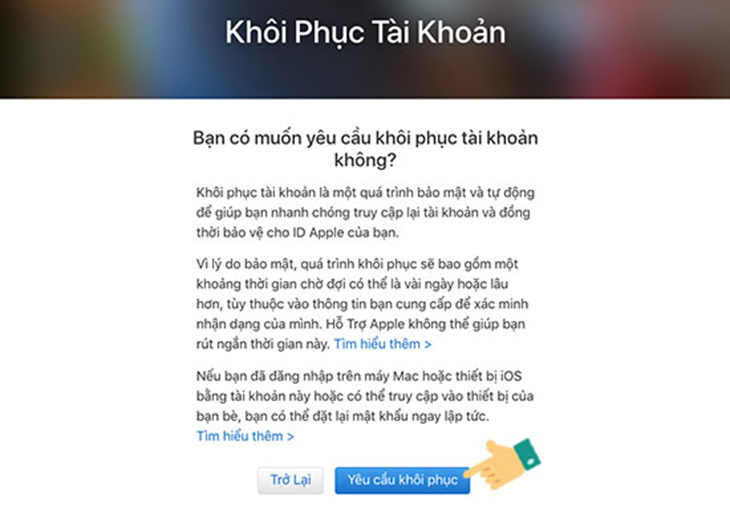
Bước 4: Một tin nhắn xác minh sẽ gửi đến số điện thoại của bạn, bạn nhập mã xác minh này vào >> Tiếp tục.
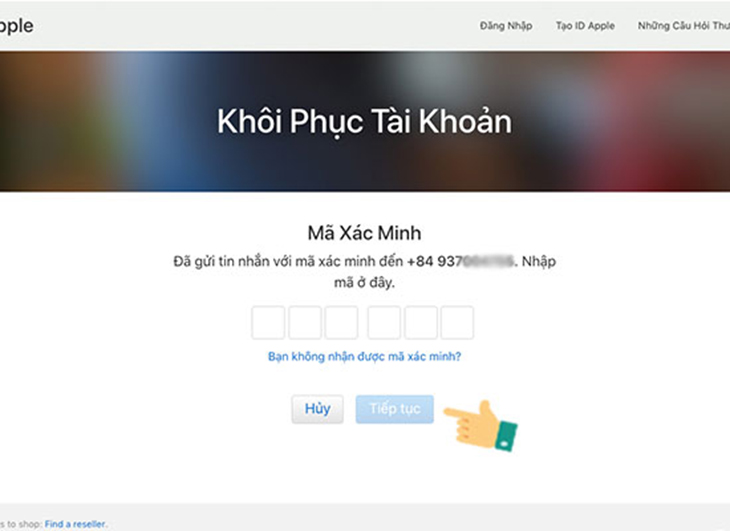
Bước 5: Một tin nhắn hướng dẫn sẽ gửi đến số điện thoại của bạn trong 24h. Bạn thực hiện theo tin nhắn này là có thể khôi phục lại tài khoản iCloud rồi.
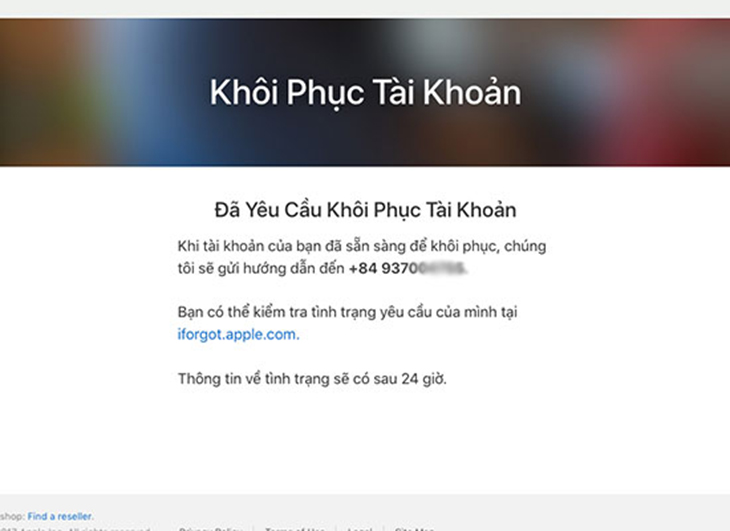
Đừng để mất mật khẩu iCloud làm bạn bối rối. Sử dụng hướng dẫn này để nhanh chóng lấy lại quyền truy cập vào tài khoản của mình.
Kết luận
Người dùng hệ điều hành iOS sẽ bỏ lỡ rất nhiều tính năng khi không có iCloud. Thậm tệ hơn là nếu máy của bạn đã có iCloud nhưng lại bị đánh cắp hoặc quên mật khẩu, bạn gần như không thể sử dụng máy của mình. Thông qua cách lấy lại mật khẩu trên đây bạn có thể dễ dàng lấy lại được khi quên mật khẩu iCloud. Đặc biệt lưu ý nếu như số điện thoại/Gmail đăng ký iCloud mà bạn không còn sử dụng nữa, vậy thì bạn cũng nên thay đổi tài khoản iCloud của mình để tránh trường hợp không thể lấy được mã xác minh.
Chúc các bạn thành công!